优质回答 回答者:168长腿欧巴
在电脑中的“用户账户”界面即可设置取消开机密码,具体操作请参照以下步骤。
1、右键Win10系统的开始菜单,选择弹出菜单里的“运行”选项。
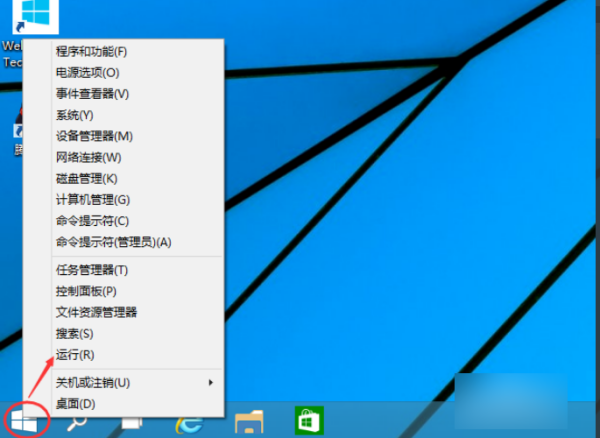
2、然后在出现的运行对话框里输入命令“netplwiz”,点击确定。
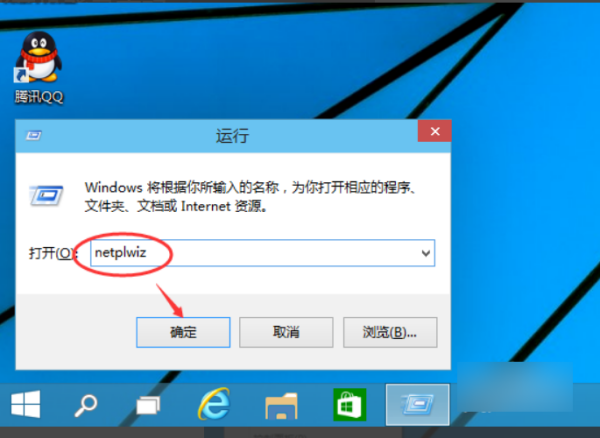
3、点击后进入用户帐户设置界面,找到“要使用本计算机,用户必须输入用户名和密码”选项。
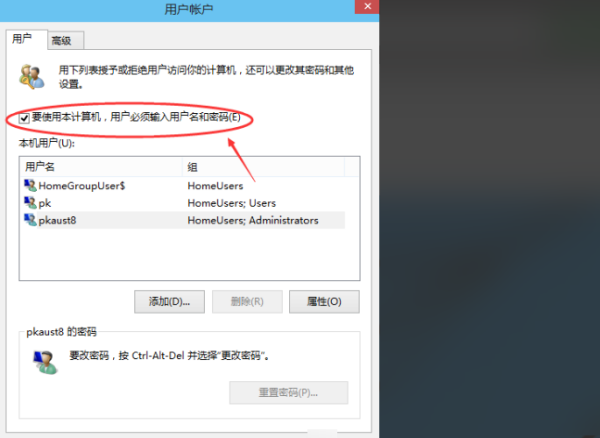
4、然后将用户帐户对话框里的“要使用本计算机,用户必须输入用户名和密码”选项前面的勾去掉,点击应用。
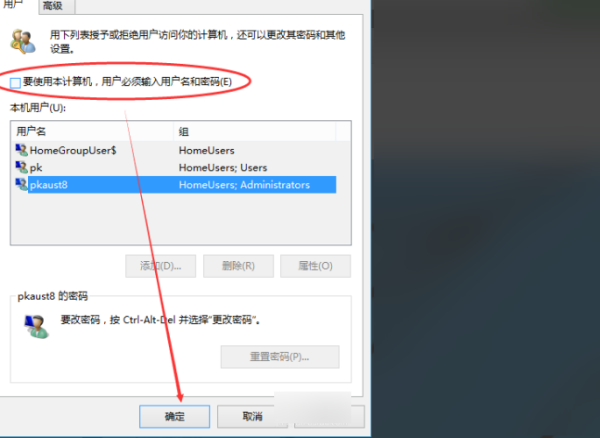
5、点击应用后,弹出自动登录对话框验证权限,输入用户名和密码点击确定,下次开机登录时就不需要密码了。完成以上设置后,即可取消计算机开机进入Windows时的开机密码。
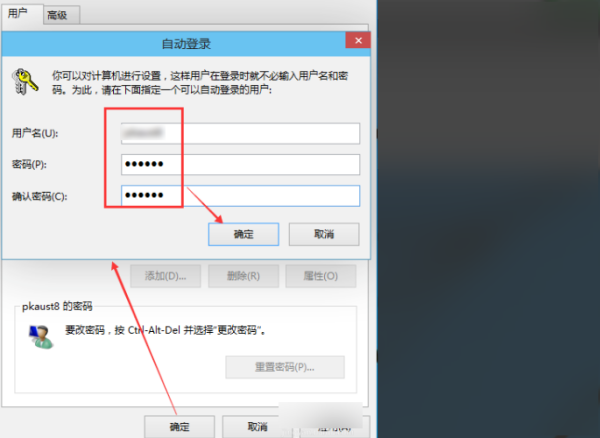
-----------------------------------------------------------------
回答者:cxsoftceozhang
如果想取消应该在控制面板——管理工具——本地安全策略里面,将密码最小长度改成0,或者直接将登陆方式设置成自动登录的,也不用输入密码:
开始菜单中在运行中输入“control userpasswords2”并回车,打开用户账户对话框,在用户选项卡上取消对“要使用本机,用户必须输入用户名和密码”这一选项的选择,点击应用。随后会弹出自动登录对话框,在这里输入的用户名和密码,点击确定即可。
-----------------------------------------------------------------
回答者:wenehe
你是W2K8 ENT吗?在本地安全里把密码安全性给降低就可以了
开始-运行-control userpasswords2,然后取消要输入用户名和密码的方框,在弹出的窗口输入用户名和密码,确定,下次就可以自动登陆,不用输入密码了
-----------------------------------------------------------------
回答者:今天买了个帽子
取消密码,试试:
开始-运行-输入
control userpasswords2
在弹出的对话框里,去除“要使用本机,用户必须输入用户名和密码”的勾选,确定、确定。
-----------------------------------------------------------------
回答者:Mx酱
这是因为你设定了组策略中的密码安全要求,你可以选择保留密码,然后设置自动登陆,这样比较安全
开始-运行-control userpasswords2,然后取消要输入用户名和密码的方框,在弹出的窗口输入用户名和密码,确定,下次就可以自动登陆,不用输入密码了
TAGS:




-DOS操作及go语言变量学习...)





...)





)


